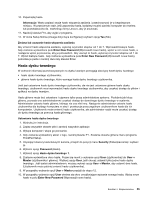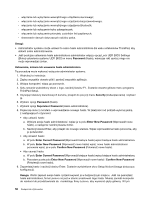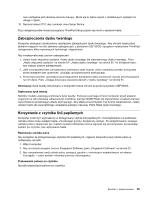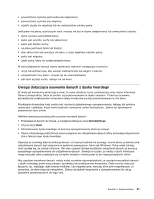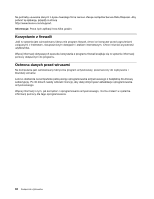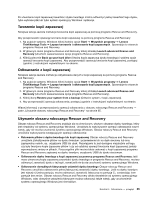Lenovo ThinkPad Edge E425 (Polish) User Guide - Page 78
zadrapanie powierzchni czytnika paznokciem lub innym twardym przedmiotem
 |
View all Lenovo ThinkPad Edge E425 manuals
Add to My Manuals
Save this manual to your list of manuals |
Page 78 highlights
1. Umieść czubek palca na małym kółku powyżej czytnika. Upewnij się, że cały odcisk palca jest widoczny dla czytnika. Informacja: W rzeczywistości klawiatura komputera może wyglądać nieco inaczej niż na powyższej ilustracji. 2. Lekko dociskając palec, przesuń nim płynnie po czytniku. Informacja: W rzeczywistości klawiatura komputera może wyglądać nieco inaczej niż na powyższej ilustracji. Obsługa czytnika linii papilarnych Poniższe działania mogą skutkować uszkodzeniem czytnika linii papilarnych lub spowodować, że nie będzie działał poprawnie: • zadrapanie powierzchni czytnika twardym, ostrym przedmiotem; • zadrapanie powierzchni czytnika paznokciem lub innym twardym przedmiotem; • dotykanie czytnika brudnym palcem. Jeśli wystąpi jedna z poniższych sytuacji, należy delikatnie wyczyścić powierzchnię czytnika suchą, miękką ściereczką niezostawiającą włókien: 60 Podręcznik użytkownika